Lyhyt oppimäärä
Kari Nilsson
Suomen ESO-keskus
19. lokakuuta 2012
1 Johdanto
Tämän ohjeen tarkoituksena on käydä läpi ns. longslit-spektrien redusointi IRAF -ohjelmistolla. Lukijalta oletetaan hieman kokemusta mm. IRAFin käynnist ämisen ja peruskäytön suhteen (pakettien lataaminen, parametrien editointi,...). Lisäksi oletetaan, että lukija ymmärtää perusredusointivaiheiden (biasvähennys ja tasoitus) merkityksen.
On hyvä huomata, että tämä ohje sisältää vain "lyhyen oppimäärän" eli minimimäärän operaatiota, joilla spektrien redusointi onnistuu. Suureen tarkkuuteen pyrittäessä tarvitaan enemmän vaiheita ja kalibrointikuvia kuin mitä tässä ohjeessa on käytetty. Ohje on tarkoitettu lähinnä henkilöille, jotka käsittelevät spektrejä ensimmäistä kertaa ja havaintoihin, joiden signaali/kohinasuhde on korkea.
Esimerkkinä käytetään NOT-tiedekoulussa 2.11.2007 havaittua spektriä kohteesta II ZW 136, joka on punasiirtymällä z = 0.0623 sijaitseva Seyfert-galaksi. Näiden galaksien ytimessä havaitaan ylimääräistä aktiivisuutta supermassiiviseen mustaan aukkoon putoavan kaasun vaikutuksesta. Aktiivisuus näkyy mm. kirkkaina emissioviivoina, joiden avulla voidaan määrittää mm. kohteen punasiirtymä ja arvioida mustan aukon massa.
2 Havaintodata
Edellämainittujen suureiden määrittämiseksi on minimissään tehtävä seuraavat
havainnot:
- kohteen spektri
- viivalampun spektri
- kontinuumilampun spektri
- kalibrointitähden spektri.
"Viivalampun" spektrillä tarkoitetaan spektriä, joka on otettu lampusta, joka lähettää säteilyä vain tarkalleen tunnetuilla aallonpituuksilla. Lamppu on valmiiksi asennettu ALFOSC -spektrograafiin. Viivalampun spektriä käytetään määrittämään aallonpituuskalibrointi, eli käytännössä muunnos pikselikoordinaateista aallonpituuksiin. Kontinuumilampun spektrillä korjataan CCD:n pikselien herkkyysvaihteluita, eli se vastaa tavallisen kuvauksen tasoituskuvaa. Kalibrointitähden spektrin avulla määritetään havaintolaitteen herkkyys aallonpituuden funktiona, minkä avulla voidaan määrittää kohteen spektrin todellinen muoto.
On hyvä huomata, että ylläoleva joukko edustaa kuvien minimimäärää. Suureen tarkkuuteen pyrittäessä tai kun spektri on hyvin heikko tarvitaan suurempi määrä kalibrointikuvia, mm. useita viiva- ja kontinuumihavaintoja.
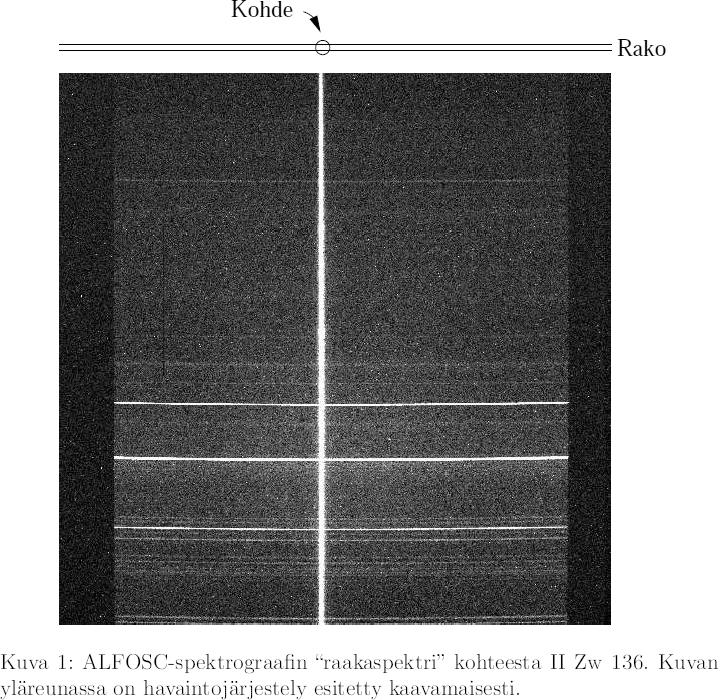
3 Peruskäsitteitä
Kuvassa 1 on esitetty kohteen II Zw 136 spektri sellaisena kuin se tulee ALFOSC-spektrograafista. Kirkas pystysuora vana on kohteen spektri. Vaakasuorat viivat ovat taustataivaan spektriviivoja. Aallonpituus kasvaa kuljettaessa pystysuoraan ylhäältä alaspäin. Pystysuoraa akselia kutsutaan dispersioakseliksi (dispersion axis) tai dispersiosuunnaksi, eli suunnaksi, jossa dispersio (valon hajoaminen eri väreihin) tapahtuu.
Vaakasuoralle akselille ei ole hyvää suomenkielistä nimitystä, mutta englanninkielisestä termistä "spatial axis" voi vääntää termin spatiaalinen akseli (huono nimi, mutta parempaakaan ei ole). Termin ymmärtämiseksi on hyvä muistaa miten kuvan 1 spektri on havaittu. Spektrograafissa kohteen valo kulkee ensin kapean raon lävitse, mikä jälkeen se hajoitetaan eri aallonpituuksiin. CCD:lle tallentuu spektrograafin optiikan avulla raon kuva eri aallonpituuksilla.
Tämän periaatteen avulla on kuvan 1 muodostuminen mahdollista ymmärtää. Kuljettaessa vaakasuoraan, eli spatiaalista akselia pitkin, aallonpituus ei muutu, vaan kuljetaan pitkin rakoa, eli tarkastellaan miltä raossa esiintyvät kohteet näyttävät tietyllä aallonpituudella. Kuljettaessa pystysuoraan pysytään samassa kohtaa rakoa, mutta aallonpituus muuttuu, eli tarkastellaan miltä ko. raon kohdan spektri näyttää. Jos ko. raon kohdassa sattuu olemaan jokin kohde, havaitaan pystysuorassa suunnassa kohteen + taustataivaan spektri. Jos taas ko. raon kohdassa on pelkästään taustataivasta, havaitaan pelkkä taustataivaan spektri. Koska taustataivas on aina läsnä, havaitaan raon joka kohdasta ainakin taustataivaan spektri, mikä tuottaa kirkkaan vaakasuoran viivan niillä aallonpituuksilla, joilla taustataivas on kirkas.
4 Reduktiovaiheet
Reduktion tarkoituksena on tuottaa kuvan 1 CCD-kuvasta kuvan ? kaltainen valmis spektri eli kohteen kirkkaus aallonpituuden funktiona. Reduktio sisältää seuraavat vaiheet (suluissa on annettu tarvittavan IRAF-komennon nimi):
1) kuvien muuntaminen helpommin käsiteltävään muotoon (imcopy)
2) bias-vähennys kaikista kuvista (ccdproc)
3) kontinuumikuvan suoristaminen (response)
4) kuvien tasoitus (ccdproc)
5) taustataivaan viivojen vähennys (background)
6) spektrin mittaaminen (apall)
7) lista kesken....
Seuraavissa kappaleissa käydään jokainen vaihe läpi yksityiskohtaisesti.
4.1 Kuvien muuntaminen
NOT-teleskoopilla CCD-kuvat tallennetaan Multi Extension Formaatissa (MEF), mikä aiheuttaa hankaluuksia reduktion seuraavissa vaiheissa, ellei kuviin tehdä ensin pientä muunnosta. Tee ensin tekstitiedosto, jossa on lista kaikista kuvista esim. antamalla komentoecl>!ls *.fits >muuta.cl
jolloin tiedostossa muuta.cl on lista kaikista hakemiston fits-kuvista. Huutomerkki komennon alussa tarkoittaa, että kyseessä ei ole IRAFin komento, vaan komento, joka välitetään Linux -käyttöjärjestelmälle. Esimerkin tapauksessa listassa olisi 4 kuvaa:
ALqk020036.fits (kohteen spektri)
ALqk020037.fits (viivalampun spektri)
ALqk020038.fits (kontinuumilampun spektri)
ALqk020075.fits (kalibrointitähden spektri)
(suluissa olevat osat eivät tietenkään ole tiedostossa, vain tiedostojen nimet). Editoi juuri luotua tiedostoa esim. komennolla
ecl>!emacs muuta.cl
mikä käynnistää emacs -editorin. Editoi tiedosto seuraavanlaiseksi:
imcopy ALqk020036[1] mALqk020036
imcopy ALqk020037[1] mALqk020037
imcopy ALqk020038[1] mALqk020038
imcopy ALqk020075[1] mALqk020075
ja tallenna. Olet nyt itse asiassa luonut yksinkertaisen IRAF-skriptin, jonka avulla kuvat muutetaan MEF-muodosta tavanomaisempaan FITS-muotoon. Skripti ajetaan komennolla
ecl>cat muuta.cl | cl
ja tuloksena on mALqk-alkuisia fits-kuvia, joita käytämme reduktioiden seuraavissa vaiheissa.
4.2 Bias-vähennys kaikista kuvista
Bias-vähennyksen tarkoituksena on vähentää CCD-kuvista niissä esiintyvä ns. bias-taso, eli signaalitaso, joka esiintyy kuvissa vaikka CCD:lle ei osu mitään valoa. Bias -vähennys voidaan tehdä kahdella tavalla tai käyttämällä molempien yhdistelmää. Tapa 1 on käyttää ns. overscan-aluetta. Tämä on CCD-kuvan reunalla esiintyvä alue, joka ei edusta CCD-sirun pikseleitä, vaan se on muodostettu lukemalla CCD-sirulta "tyhjiä" pikseleitä. Tuloksena on alue, jossa ei esiinny muuta signaalia kuin bias-taso. Tapa 2 on "valottaa" CCD-sirua 0 sekuntia ja lukea kuva ulos, jolloin kuvassa ei esiinny muuta signaalia kuin bias-taso.
Erittäin tarkassa työskentelyssä nämä kaksi tapaa yhdistetään, eli tavalla 1 määritetään bias-taso ja tavalla 2 sen riippuvuus paikasta CCD:llä. Tässä esimerkissä käytetään tapaa 1, sillä a) bias-kuvia ei ole otettu ja b) ALFOSCin bias-taso ei riipu paikasta CCD:llä kovinkaan voimakkaasti, joten tapaa 2 ei tarvita.
Tee ensin tekstitiedosto, jossa on lista kaikista niistä kuvista, joille bias-vähennys tehdään:
ecl>!ls m*.fits >kuvat
Tarkista esim. emacsilla, että listassa ovat ainoastaan ne kuvat, joista bias-vähennys halutaan tehdä. Esimerkin tapauksessa tiedostossa lista olisi siis
mALqk020036.fits
mALqk020037.fits
mALqk020038.fits
mALqk020075.fits
Seuraavaksi ladataan tarvittavat paketit
ecl>noao
ecl>imred
ecl>ccdred
ja editoidaan ccdproc -komennon parametreja.
ecl>epar ccdproc
Kuvassa 2 on esitetty kaikki ccdproc-komennon parametrit. Tähdellä on merkitty ne parametrit, joita tarvitsee muuttaa bias-vähennystä varten. Huomaa, että parametrit biassec (eli overscan-alueen sijainti) ja trimsec (eli mikä osa kuvasta säilytetään bias-vähennyksen jälkeen) riippuvat käytetystä CCD:stä, joten niiden oikeat arvo kannattaa tarkistaa työn ohjaajalta. Tässä esimerkissä trimsec on asetettu niin, että kuvan oikeasta ja vasemmasta reunasta leikkautuu pois se osa kuvasta, jolle ei näytä osuvan yhtään valoa. Kun parametrit on asetettu, poistu cntr-d:llä ja aja ccdproc:
ecl>ccdproc
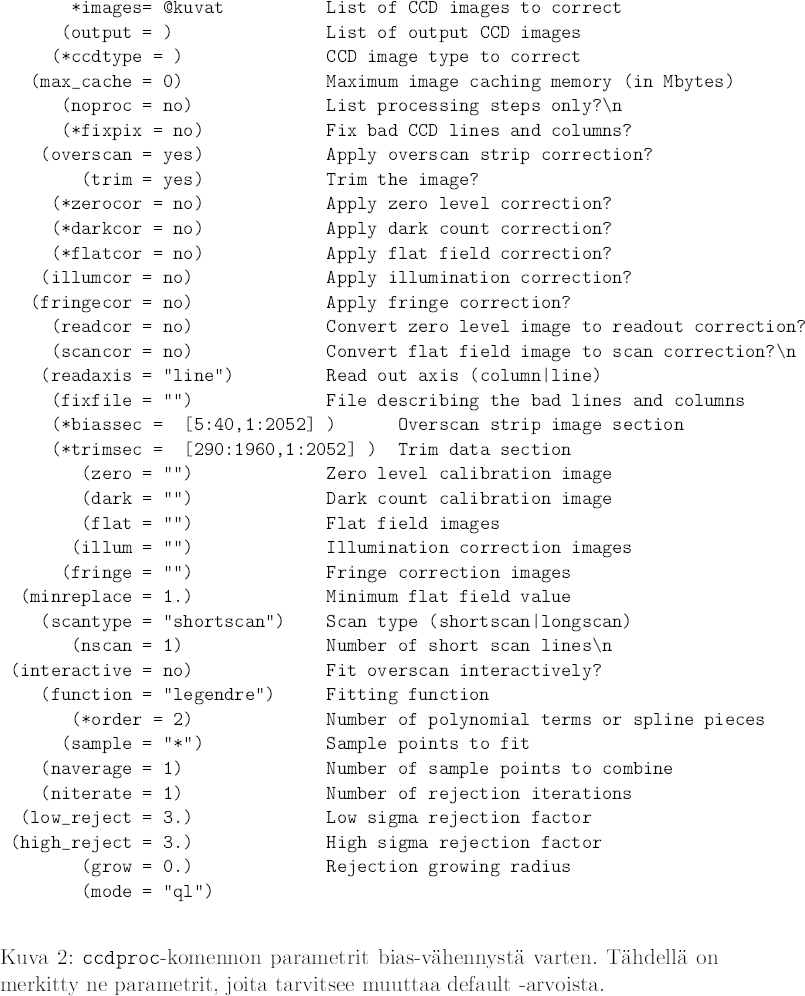
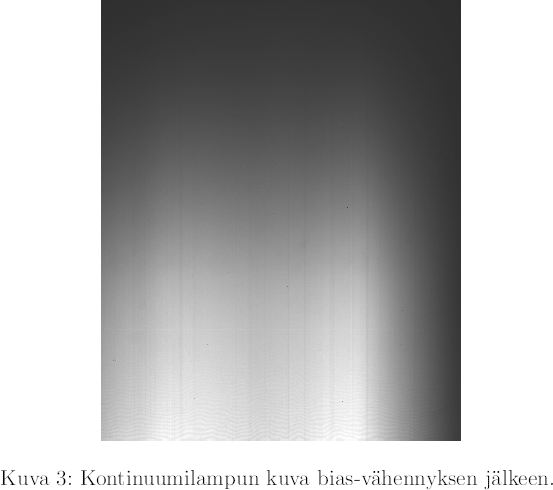
4.3 Kontinuumikuvan suoristaminen
Seuraavaksi on vuorossa kuvan tasoitus eli pikselien herkkyysvaihteluiden korjaaminen. Tämä tehdään tasoituskuvalla (eng. flat-field), joka spektrihavaintojen tapauksessa on saatu aikaan ottamalla spektri ns. kontinuumilampusta, eli lampusta, joka lähettää jatkuvan spektrin. Kontinuumilampun kuva ei sellaisenaan vielä sovi tasoitukseen, sillä sen intensiteetti muuttuu voimakkaasti pystyakselin suunnassa johtuen spektrograafin vaihtuvasta herkkyydestä aallonpituuden funktiona. Ennen tasoitusta kuva täytyy "suoristaa".
Kuvassa 3 on esitetty esimerkkihavaintojen tasoituskuva bias-vähennyksen jälkeen. Kuvasta näkyy selvästi, että sen kirkkaus muuttuu kuljettaessa pystysuoraan (eli kun aallonpituus muuttuu). Kirkkaus muuttuu myös hieman kuljettaessa vaakasuoraan (eli rakoa pitkin), mutta tätä epätasaisuutta emme korjaa näissä havainnoissa, koska se vaatisi ylimääräisiä kalibrointikuvia ja sen vaikutus tuloksiin on kohtalaisen pieni.
Ladataan ensin spektriredusoinneissa tarvittava paketti:
ecl>kpnoslit
Tarkistetaan, että kpnoslit-paketin asetukset ovat kunnossa:
ecl>epar kpnoslit
Tarkistetaan että dispaxi = "2", eli kerrotaan kpnoslit:ille, että aallonpituus muuttuu pystysuoraan kuljettaessa. Tasoituskuvan "suoristus" tapahtuu response-komennolla, siispä
ecl>epar response
ja editoidaan parametrit kuvan 4 mukaisiksi. Tallenna ja aja response
ecl>response
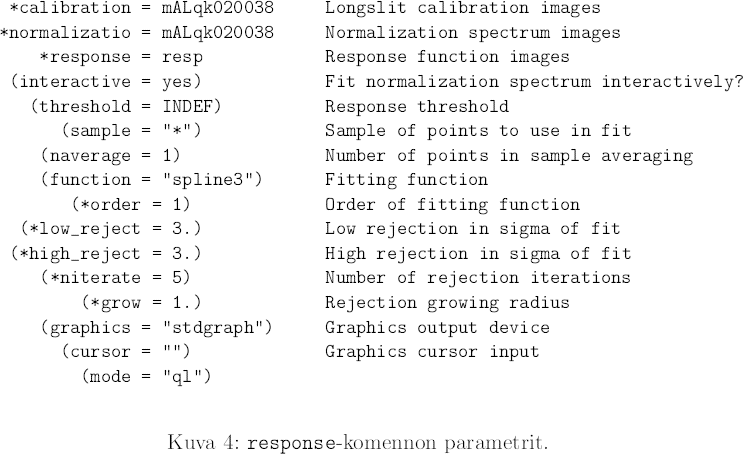
Koska asetimme parametrin interactive arvoon yes, avaa IRAF ikkunan, jossa on plotattuna kontinuumikuvan kirkkaus dispersioakselin suunnassa, eli tässä tapauksessa pystysuoran suunnan funktiona (kuva 5). Lisäksi näkyy kirkkauskäyrään sovitettu funktio katkoviivalla. Tavoitteena on saada sovitettu funktio vastaamaan havaittua dataa niin tarkasti kuin mahdollista, koska response-komento jakaa havaitun kontinuumilampun kuvan ko. funktiolla ja tallettaa lopputuloksen parametrin response ilmoittamaan kuvaan (tässä tapauksessa resp.fits), jolloin tuloksena on suoristettu kuva.
Kuvasta 5 nähdään, että sovitettu funktio (katkoviiva) ei ihan vastaa havaittua dataa (kiinteä viiva). Käytännössä olisi pyrittävä siihen, että nämä kaksi viivaa sulautuvat yhteen. Tämä saadaan aikaan nostamalla funktion kertalukua (parametri order). Siirretään siis kursori kuvan 5 ikkunan päälle (ja mahdollisesti klikataan ikkunan aktivoimiseksi) ja kirjoitetaan
:order 3
ja painetaan
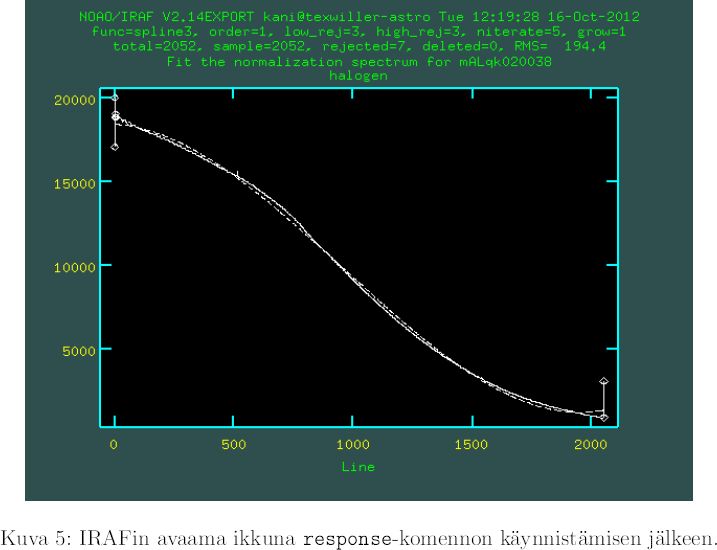
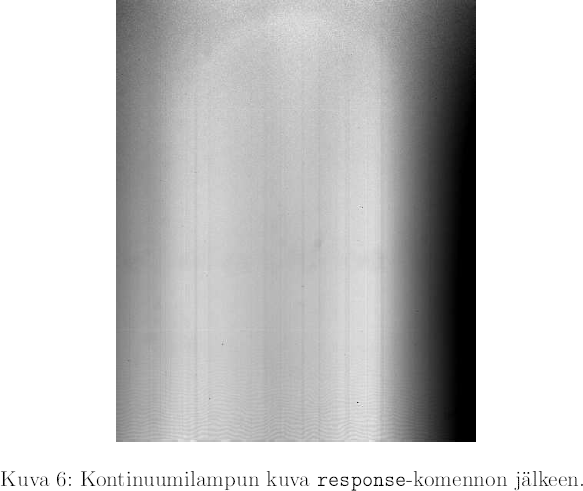
4.4 Kuvien tasoitus
Tasoituksen tarkoituksena on korjata CCD:n pikseleissä esiintyviä herkkyysvaihteluita, jotka johtuvat mm. valmistusvirheistä ja pölystä CCD:n edessä olevassa ikkunassa. Tasoitus tehdään jakamalla havaitut kuvat tasoituskuvalla, joka luotiin edellisessä vaiheessa (resp.fits).
Editoidaan jälleen lista kuvista, joille tasoitus tehdään. Helpommin tämä käy kopioimalla lista kuvat uudeksi tiedostoksi, esim. tasoitettavat ja poistamalla listasta tasoitettavat ne kuvat, joille tasoitusta ei tehdä. Esimerkin tapauksessa listalta poistuu kontinuumilampun spektri ALqk020038 ja jäljelle jää 3 kuvaa. Kirjoita
ecl>epar ccdproc
ja aseta parametrit kuvan 7 mukaiseksi. Tämän jälkeen aja
ecl>ccdproc
ja kuvat on tasoitettu.
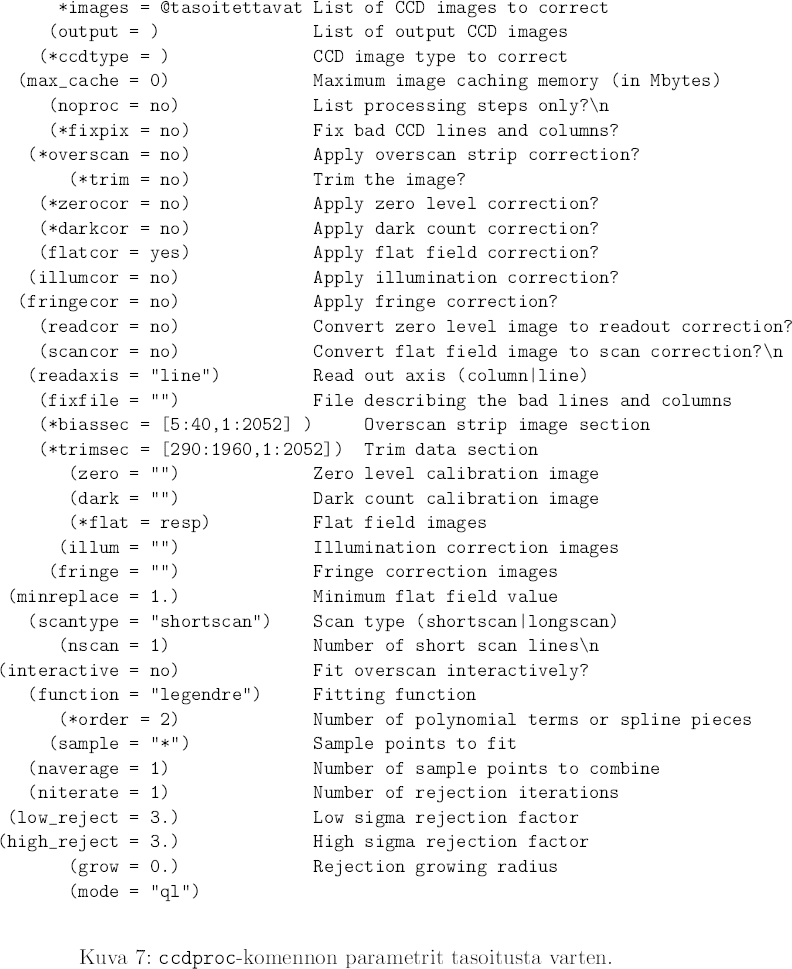
4.5 Taustataivaan viivojen vähentäminen
Kuten jo aikaisemmin mainittiin, taustataivas lähettää viivasäteilyä eli säteilyä, joka on voimakasta tietyillä aallonpituuksilla. Tuloksena on vaakasuoria "viiruja" CCD-kuvassa (ks. kuva 1), joiden poistaminen spektristä on tämän vaiheen tavoitteena.
Ongelman luonteen ymmärtää ehkä parhaiten katsomalla kuvaa 8, jossa on zoomattu tasoitettuun kohteen spektriin. Kuva on tässä esitetty "negatiivina" jotta himmeät yksityiskohdat näkyisivät paremmin. Kohteen spektri kulkee ylhäältä alaspäin kuvan keskellä. Neljä taustataivaan viivaa (yksi kirkas ja kolme himmeää) kulkee vaakasuoraan. Taustataivaan viivat kulkevat myös kohteen spektrin päältä ja aiheuttavat siihen ylimääräisiä emissionviivoja, jotka eivät ole peräisin kohteesta.
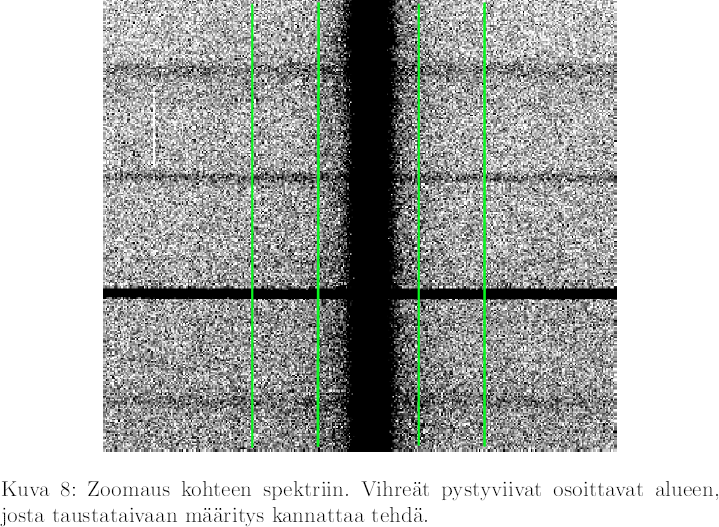
Taustavähennys tehdään mittaamalla taustaviivojen kirkkaus spektrin oikealla ja vasemmalla puolella (eli spatiaalisessa suunnassa) ja vähentämällä tulos koko kuvasta. Mittaus tapahtuu sovittamalla halutunasteinen polynomi taustataivaan pikseleihin spatiaalisessa suunnassa ja vähentämällä polynomi kaikista pikseleistä spatiaalisella akselilla. IRAFissa tämä tapahtuu background-komennolla. Kirjoita
ecl>epar background
ja editoi parametrit kuvan 9 mukaisiksi. Tärkeimmät parametrit ovat axis, sample, naverage ja function.
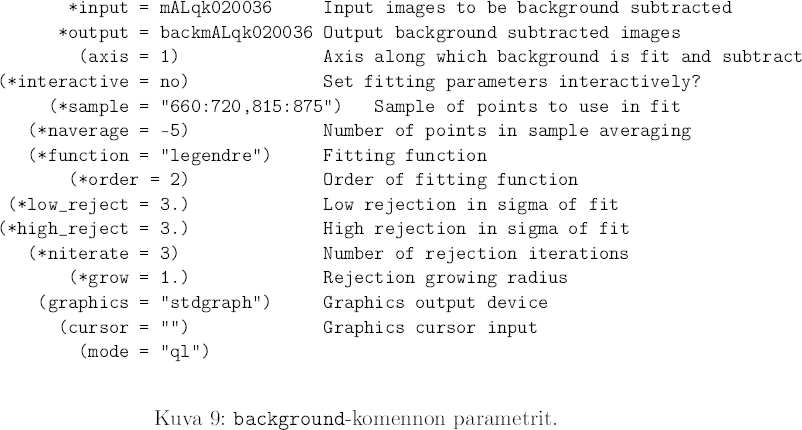
Parametri axis kertoo spatiaalisen akselin suunnan (1=vaakasuoraan, 2=pys- tysuoraan) eli mihin suuntaan polynomisovitus tehdään.
Parametri sample kertoo alueen, josta taustataivaan määritys tehdään. Periaatteessa alueita voisi olla kuinka monta tahansa, mutta käytännössä riittää valita kaksi aluetta, yksi spektrin molemmilta puolilta. Alueet pitäisi valita mahdollisimman läheltä spektriä, mutta kuitenkin niin , että spektrin valoa ei havaittavasti osu niihin. Kuvassa 8 vihreät pystyviivat osoittavat spektrin molemmilta puolilta sopivat alueet taustataivaan määritykseen. Valitut alueet kerrotaan IRAFille muodossa x1:x2,x3:x4, missä esim. x1 on kuvan 8 vasemman alueen alaraja ja x2 sen yläraja vaakasuorassa suunnassa.
Parametrilla sample voidaan ohjeistaa IRAFia käyttämään useamman pikselin keskiarvoa tai mediaania yksittäisten pikseliarvojen sijasta. Mediaani on yleensä tehokas suodattamaan pois esim. kosmisia säteitä, jotka muuten tuottaisivat kohinaa tuloksiin. Asettamalla sample miinusmerkkiseksi kerrotaan IRAFille, että halutaan käyttää mediaania. Esimerkin tapauksessa siis lasketaan ensin viiden pikselin mediaani ja polynomisovitus tehdään näihin mediaaniarvoihin.
Parametri order kertoo sovitettavan polynomin kertaluvun. Asettamalla order = 1 sovitetaan pelkkä vakioarvo, order = 2 vastaa vakioarvoa + lineaarista muutosta, order = 3 vakioarvoa + lineaarista muutosta + toisen asteen muutosta (paraabeli), jne. Mitä korkeampi order asetetaan, sitä "taipuisampi" polynomista tulee. Käytännössä order = 2 antaa riittävän hyvän sovituksen taustataivaan pikseleihin, joskus order = 3 voi tulla kyseeseen.
Kun parametrit on asetettu, aja
ecl>background
ja tuloksena on taustavähennetty kuva backmALqk020036.fits, joka on esitetty kuvassa 10. Huomaa, että kuvan reunoilla taustataivaan vähennys ei ole kovin hyvä, koska polynomisovitus tehtiin spektrin lähellä oleviin pikseleihin. Tämä ei esimerkin tapauksessa haittaa, koska olemme kiinnostuneita vain kuvan keskellä olevasta alueesta.
Taustavähennyksen onnistuminen kannattaa vielä tarkistaa tutkimalla taustataivaan pikseliarvoja taustavähennetyssä kuvassa. Pikseliarvojen tulisi vaihdella nollan molemmin puolin, sillä taustahan on nyt vähennetty, eli tausta = 0 ja jäljellä pitäisi olla vain kohinaa nollan molemmin puolin.
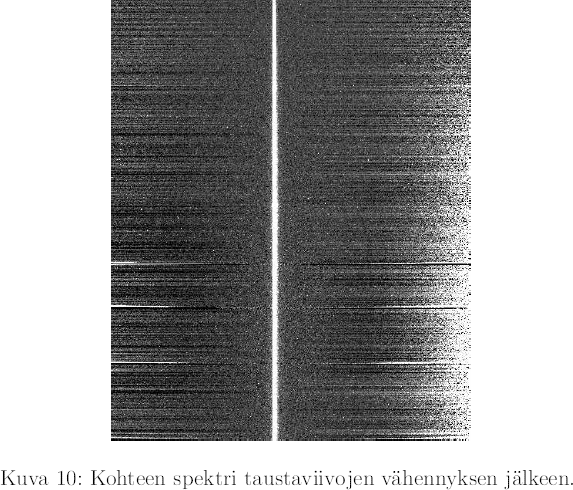
4.6 Spektrin mittaaminen
Tässä vaiheessa kaksiulotteisesta CCD-kuvasta mitataan yksiulotteinen spektri. Mittaus tapahtuu komennolla apall, joka suorittaa seuraavat toimenpiteet:
- määritetään spektrin paikka karkeasti CCD-kuvassa
- määritetään "jälki" (trace) mitä pitkin spektrin kirkkain kohta kulkee
CCD:llä
- kuljetaan pitkin määritetyä "jälkeä" dispersiosuunnassa (tässä tapaukses-
sa pystysuorassa) yhden pikselin askelein ja mitataan spektrin kirkkaus jokaisessa kohdassa. Koska spektri on levinnyt spatiaalisessa suunnassa (vaakasuorassa) ilmakehän vaikutuksesta, täytyy kullakin askeleella summata yhteen kaikkien pikselien kirkkaus spatiaalisessa suunnassa.
Komennolla apall, on paljon säädettäviä parametreja, enemmän kuin millään muulla komennolla. Onneksi läheskään kaikkia parametreja ei tarvitse muuttaa vaan oletusarvo on suurimmassa osassa riittävä. Kirjoitetaan siis rohkeasti
ecl>epar apall
ja editoidaan parametrit kuvien 11, 12 ja 13 mukaiseksi. Parametrit, joiden arvoa täytyy muuttaa ovat:
input : Tähän tulee taustavähennetyn kuvan nimi.
output : Yksiulotteisen spektrin nimi.
resize = no : Default-arvo on, että spektrin yli kuljetettavan mittausapertuurin koko vaihtelee spektrin kirkkauden mukaan. Tämä on hyödyllistä tapauksissa, joissa signaali/kohinasuhde vaihtelee suuresti spektrin eri kohdissa. Tässä tapauksessa vakioapertuuri on kuitenkin riittävä, koska signaali/kohinasuhde on korkea.
lower, upper : Mittausapertuurin alempi ja ylempi raja spektrin keskikohdan suhteen. Tämä antaa siis mittausapertuurin koon spatiaalisessa suunnassa (tässä siis vaakasuorassa). Kaikki spektrin pikseliarvot, jotka osuvat apertuurin sisälle summataan spatiaalisessa suunnassa ja lopputulos tallennetaan spektrin kirkkaudeksi ko. kohdassa disperioakselilla (eli käytännössä siis tallentuu spektrin kirkkaus pystysuoran pikselikoordinaatin funktiona). Apertuurin koko kannataa valita siten, että se kattaa koko näkyvän osan spektristä.
width,radius : Keskitysapertuurin koko. Spektrin huippukohta määritetään apertuurissa, jonka koko annetaan tässä. Tämän apertuurin ei tarvitse kattaa koko spektrin näkyvää osaa, tyypillisesti noin yksi neljäsosa riittää. Huomaa, että width on apertuurin koko ja radius = width / 2.
t_order : Kuten aikaisemmin jo mainittiin, apall seuraa spektrin huippukohtaa siirryttäessä pitkin dispersioakselia alhaalta ylöspäin, eli määrittää spektrin "jäljen". Kuvasta 10 näyttäisi siltä, että spektrin paikka ei muutu kuljettaessa pystysuoraan, eli spektri näyttäisi pysyvän samoissa CCD-kuvan kolumneissa koko matkan alhaalta ylös. Todellisuudessa spektri on kuitenkin hieman kaareva johtuen spektrograafin optiikan aiheuttamista kuvausvirheistä. Ero on niin pieni, että sitä ei kuvasta 10 huomaa, eikä sillä tässä tapauksessa ole suurtakaan käytännön merkitystä, mutta koska se on helppo ottaa huomioon, tehdään se tässä.
IRAF tallentaa spektrin "jäljen" polynomina, jonka kertaluokka t_order kertoo kuinka "taipuisa" jälki halutaan tallentaa. Yleensä t_order = 3 (paraabeli) antaa riittävän korkean kertaluokan.
weights : Kun tämä asetetaan arvoon yes, spektrin summaus tehdään painotetusti, eli kirkkaampia pikseleitä painotetaan enemmän kuin himmeitä pikseleitä, mikä on hyvä asia.
readnoise, gain : Tähän kirjoitetaan käytetyn CCD lukukohina ja vahvistuskerroin. Huom! Tarkista nämä ohjaajalta, koska nämä riippuvat käytetystä CCD:stä!
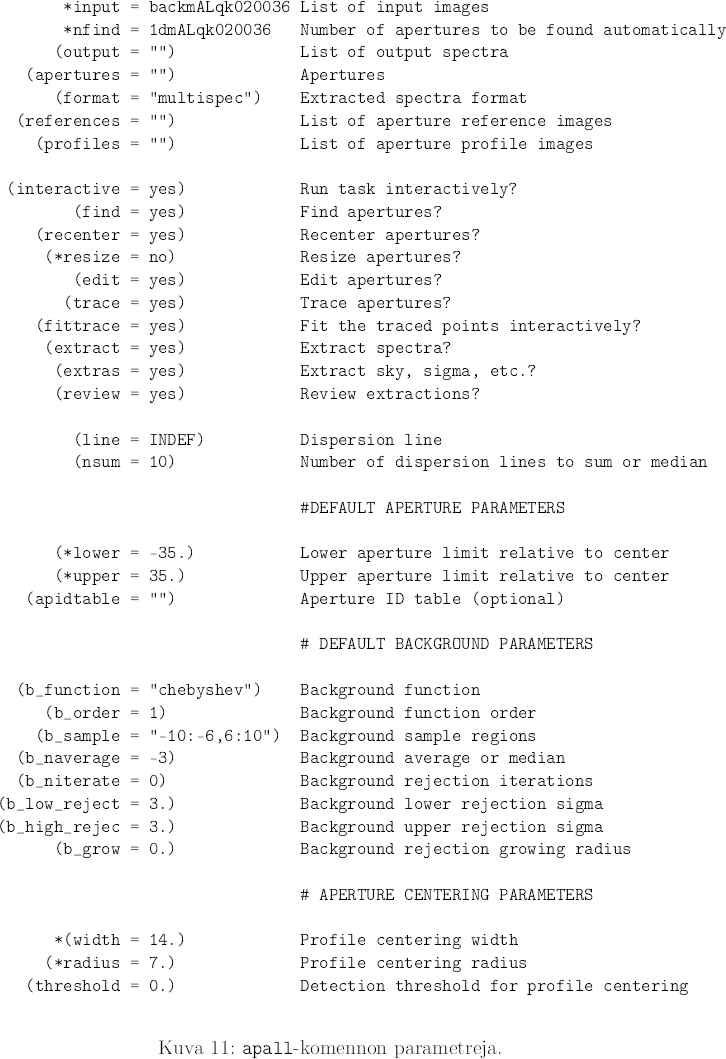

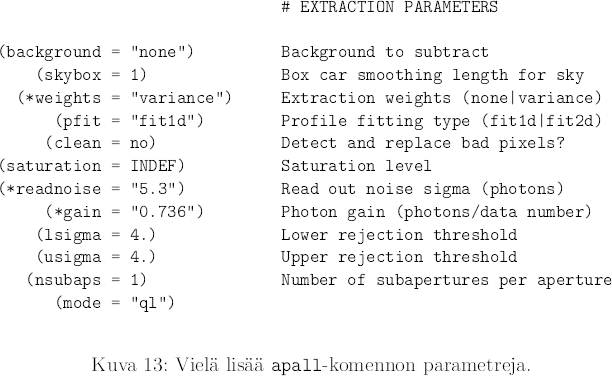
Kun kaikki parametrit on asetettu, aja
ecl>apall
jolloin apall kysyy ensin muutaman kysymyksen:
List of input images (backmALqk020036):
Find apertures for backmALqk020036? (yes):
Number of apertures to be found automatically (1):
Edit apertures for backmALqk020036? (yes):
joihin vastataan painamalla <ENTER> (eli hyväksytään suluissa olevat default-arvot). Tämän jälkeen apall avaa ensimmäisen ikkunan (kuva 14). Kuvassa on kuvan backmALqk020036 poikkileikkaus vaakasuorassa suunnassa. Keskellä oleva korkea piikki on itse spektri. IRAF on automaattisesti etsinyt spektrin paikan ja merkinnyt mittausapertuurin paikan kuvaan vaakasuoralla palkilla ja numerolla 1. Mittaajan tehtävä tässä vaiheessa on tarkistaa, että apertuuri sijaitsee edes likipitäen spektrin kohdalla. Kuvassa näin näyttäisi olevan, eli voidaan painaa q (quit) ja jatkaa seuraavaan vaiheeseen.
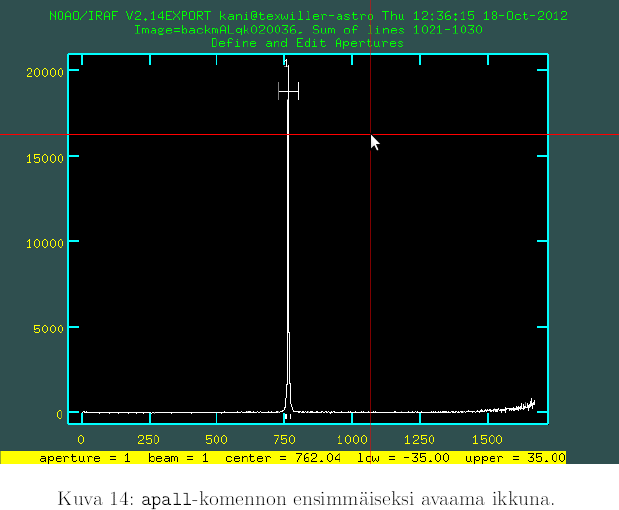
Mikäli jostain syystä IRAF ei onnistu löytämään spektrin paikkaa oikein, täytyy se tehdä manuaalisesti. Siirrä siis kursori lähelle palkkia ja paina d (delete) ja r (replot), jolloin väärin merkitty palkki katoaa. Siirrä nyt kursori spektripiikin huipun kohdalle ja paina m (mark), jolloin apertuurin paikkaa ilmaisevan palkin pitäisi ilmestyä oikeaan kohtaan. Tämän jälkeen paina q (quit).
Nyt apall kysyy plottausikkunan alalaidassa
Trace apertures for backmALqk020036? (yes):
Fit traced positions for backmALqk020036 interactively? (yes):
Fit curve to aperture 1 of backmALqk020036 interactively? (yes):
joihin kaikkiin vastataan painamalla <ENTER> ja kuvan 15 kaltainen ikkuna aukeaa.
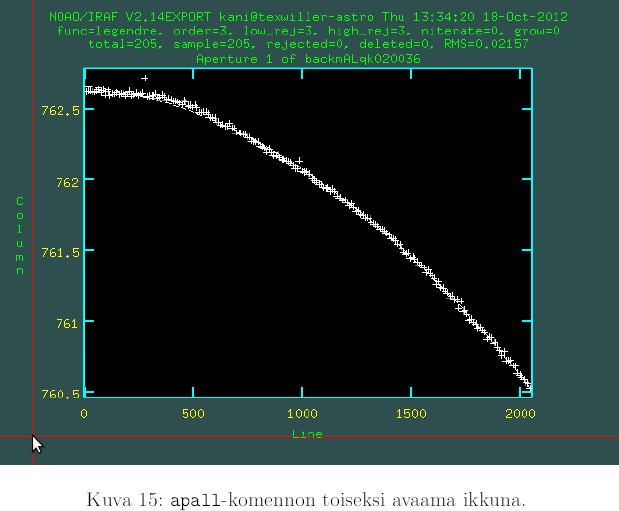
Kuvassa näkyy nyt spektrin huippukohdan sijainti kullakin CCD-kuvan rivillä (plus-merkit) ja sijainteihin tehty sovitus eli spektrin "jälki" (katkoviiva). Kuvasta nähdään, että spektrin huippu pysyy melko tarkkaan kolumnissa 761-762, eli se muuttuu vain pari pikseliä kun kuljetaan kuvan alalaidasta ylälaitaan. Pieni kaarevuus on kuitenkin nähtävissä.
Mittajan tehtävänä on nyt varmistaa että sovitettu "jälki" vastaa havaittuja sijainteja riittävän tarkasti. Mikäli näin ei ole, syynä saattaa olla esim. se, että valittu polynomifunktion kertaluokka (parametri t_order) on liian korkea/ matala. Kertaluokkaa voi muuttaa kirjoittamalla plottausruudussa esim. :order 1 <ENTER> ja f (fit). Kokeilemalla eri arvoja voidaan ehkä saavuttaa parempi sovitus. Joskus havaitussa sijainneissa esiintyy yksi muista kaukana oleva piste, joka aiheuttaa virhettä sovitukseen. Virheellinen piste voidaan poistaa asettamalla kursori sen päälle ja painamalla d (delete) ja f (fit).
Kun ollaan tyytyväisiä sovitukseen painetaan q (quit), jolloin apall kysyy plottausikkunan alalaidassa
Write apertures for backmALqk020036 to database? (yes):
Extract aperture spectra for backmALqk020036? (yes):
Review extracted spectra from backmALqk020036? (yes):
Review extracted spectrum for aperture 1 from backmALqk020036? (yes):
joihin kaikkiin vastataan taas painamalla
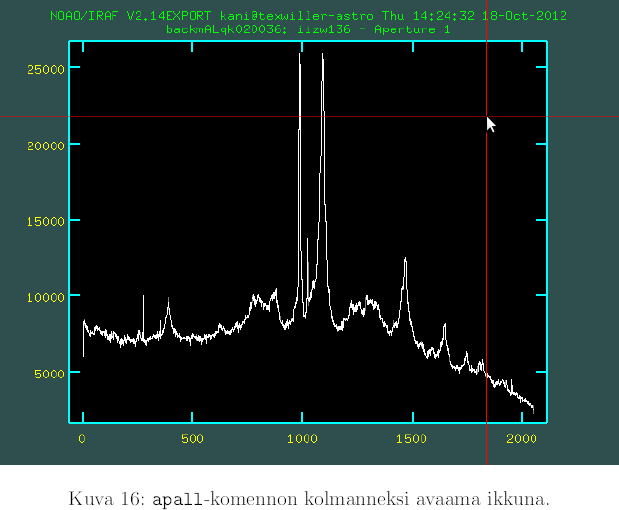
Kuvassa on nyt apall-komennon lopputulos, eli kohteen 1-ulotteinen spektri. Esimerkin tapauksessa näkyy selvästi useita emissionviivoja, jotka syntyvät supemassiivista mustaa aukkoa ympäröivissä kaasupilvissä. Tämä ei ole kuitenkaan vielä valmis spektri, sillä vaaka-akselilla on pikselikoordinaatti eikä aallonpituus ja pystyakselilla spektrin voimakkuus ADUissa eikä "oikeissa" fysikaalisissa yksiköissä.
Painetaan vielä q (quit) ja spektri tallentuu levylle, tässä tapauksessa nimell ä 1dmALqk020036.fits. Lisäksi hakemistoon database tallentuu spektrin "jälki".
4.7 Sivujuonne: splot
Tästä eteenpäin käsitellään yksiulotteisia spektrejä, joiden tarkasteleminen esim. IRAFin display-komennolla on toki mahdollista, mutta ei erityisen informatiivista. Yksiulotteisia spektrejä on helpointa visualisoida komennolla splot.
Tarkastellaan esimerkiksi juuri mitattua spektriä 1dmALqk020036.fits. Kirjoitetaan
ecl>splot 1dmALqk020036
jolloin splot kysyy
Image band to plot (1:) (1):
johon vastataan painamalla <ENTER>. Tällöin avautuu kuvan 16 kaltainen ikkuna, jonka olemme nähneet jo aikaisemmin. splot-komennolla voi suorittaa monia operaatioita, joista alla tärkeimmät:
a-näppäimellä voidaan zoomata spektrin eri osiin. Siirrä kursori halutun zoomausalueen vasempaan laitaan ja paina a, ja toista sama halutun zoomausalueen oikeassa laidassa. Koko spektri saadaan taas näkyviin painamalla c.
Tähän tulee vielä lisää komentoja...